- English (English)
- Bulgarian (Български)
- Chinese Simplified (简体中文)
- Chinese Traditional (繁體中文)
- Czech (Čeština)
- Danish (Dansk)
- Dutch (Nederlands)
- Estonian (Eesti)
- French (Français)
- German (Deutsch)
- Greek (Ελληνικά)
- Hebrew (עִברִית)
- Hungarian (Magyar)
- Italian (Italiano)
- Japanese (日本語)
- Korean (한국어)
- Polish (Polski)
- Portuguese (Brazilian) (Português (Brasil))
- Slovak (Slovenský)
- Spanish (Español)
- Turkish (Türkçe)
- Ukrainian (Українська)
- Vietnamese (Tiếng Việt)
Snabbkonvertering
Du kan använda de inbyggda uppgifterna på Öppna fliken i "Ny uppgift"-fönstret för att konvertera PDF-filer eller bilder, eller skapa en nya PDF-fil från filer i olika format.
Så konverterar man en eller flera filer
- Klicka på Öppna fliken och sedan på önskad uppgift:
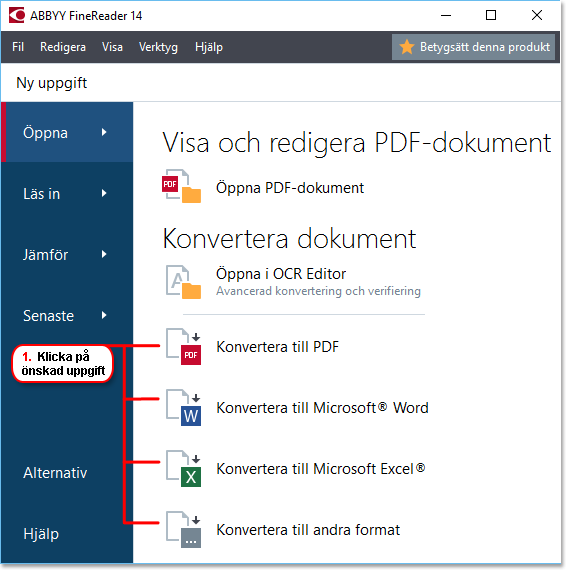
- Konvertera till PDF skapar PDF-filer från *.docx, *.html, *.jpeg och andra filer. Det går också att använda denna uppgift för att kombinera flera filer till ett enda PDF-dokument.
- Konvertera till Microsoft® Word skapar Word-dokument från PDF- och bildfiler. Det går också att använda denna uppgift för att kombinera flera filer till ett enda Microsoft Word-dokument.
- Konvertera till Microsoft Excel® skapar Excel-kalkylblad från PDF- och bildfiler. Det går också att använda denna uppgift för att kombinera flera filer till ett enda Excel-dokument.
- Konvertera till andra format konverterar PDF- och bildfiler till populära format, bl.a. *.odt, *.pptx, *.epub, *.html och många andra.
- Välj en eller fler filer att konvertera i dialogrutan som öppnas.
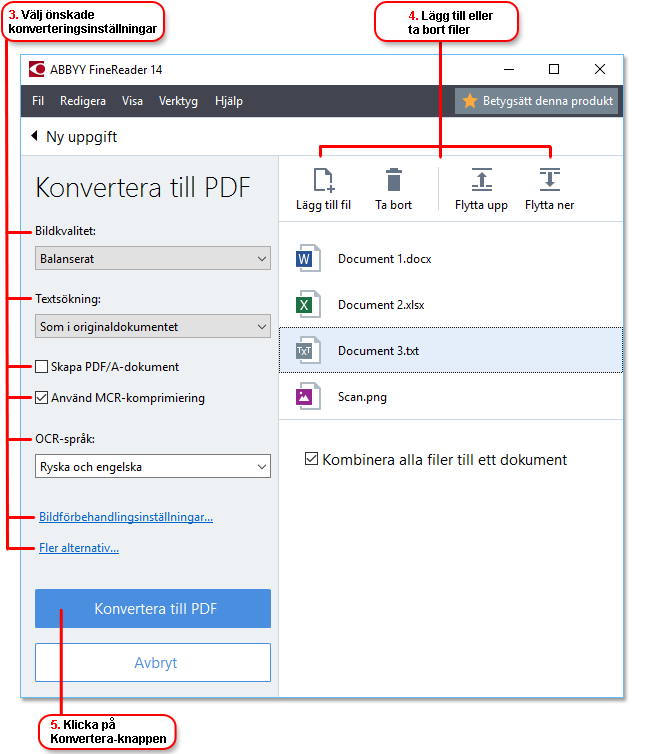
- Ange inställningar för konverteringen.
Dessa inställningar avgör utseende och egenskaper för utdatadokumentet. - Lägg till eller ta bort filer vid behov.
- Klicka på Konvertera till <format>- knappen.
- Ange en målmapp för utdatafilerna.
När uppgiften har slutförts kommer den resulterande filen placeras i katalogen du angett.
Så kombinerar man filer
- Klicka på Öppna fliken och sedan på önskad uppgift.
- Välj de filer du vill konvertera i dialogrutan som öppnas.
- Ange inställningar för konverteringen.
- Lägg till eller ta bort filer vid behov.
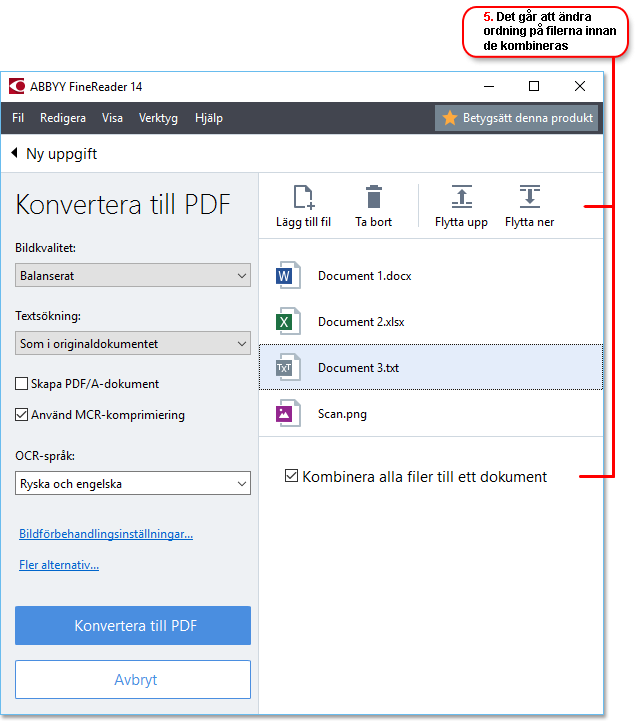
- Arrangera filerna i önskad ordning och välj Kombinera alla filer till ett dokument alternativet.
- Klicka på Konvertera till <format>- knappen.
- Ange namn och destination för utdatafilen.
När uppgiften har slutförts kommer den resulterande filen placeras i katalogen du angett.
 Använd avancerad konvertering för stora dokument med komplicerade layouter.
Använd avancerad konvertering för stora dokument med komplicerade layouter.
 Se även: :
Se även: :
02.11.2018 16:19:58